最新版本的Chrome浏览器如何设置网页编码?设置网页编码的两种方法介绍
番茄系统家园 · 2023-03-27 06:57:16
最新版本的Chrome浏览器如何设置网页编码?由于使用频率较低,以及促进网页编码规范,Chrome浏览器在55版本以后删除了手动设置网站编码的功能。但是对于部分没有设置编码或编码设置不正确的网站,新版Chrome浏览器可能会因为无法准确判断其使用的编码,导致网站显示乱码,本文小编就给大家说明应该如何解决这个问题。
- 软件名称:
- 谷歌浏览器Google Chrome v49.0.2623.75 绿色便携免费版(支持xp、2003系统)
- 软件大小:
- 52.8MB
- 更新时间:
- 2016-05-17

方法一:可以通过Charset扩展程序设置编码
1、安装扩展程序
下载地址:
2、通过扩展程序图标设置网页编码
鼠标左键点击Charset扩展程序图标,会弹出下图所示的编码设置功能,选择&设置编码即可。
3、通过右键菜单设置网页编码
在网页中点击鼠标右键,在弹出的菜单上选择"Charset",就可以选择&设置编码了。
方法二:也可以通过Set Charset Encoding扩展程序设置编码
1、安装Set Character Encoding扩展程序
2、通过右键菜单设置网页编码
在网页中点击鼠标右键,在弹出的菜单上选择"Set Character Encoding",就可以选择&设置编码了。
3、Set Character Encoding扩展程序没有提供选项设置,也不能通过扩展程序图标来设置编码,编码选项也只有英文描述,没有Charset扩展程序体验好,建议使用Charset扩展程序。
文章结束,以上就是关于最新版本的Chrome浏览器如何设置网页编码?设置网页编码的两种方法介绍,是不是很简单呢?如果你觉得这篇文章还不错,而且对你有帮助,那就赶快分享给更多的人看到吧!
相关教程推荐:
免责声明: 凡标注转载/编译字样内容并非本站原创,转载目的在于传递更多信息,并不代表本网赞同其观点和对其真实性负责。如果你觉得本文好,欢迎推荐给朋友阅读;本文链接: https://m.nndssk.com/chrome/175788guGjTb.html。猜你喜欢
最新应用
热门应用





















